Actualizar a un SSD es una de las mejores formas de revitalizar una computadora. Pero cuando inicializas ese nuevo disco, te enfrentas a una elección técnica: ¿MBR o GPT para SSD?
Esta decisión impacta en la compatibilidad, el rendimiento y la protección futura. Aunque la mayoría de los sistemas modernos se inclinarán por la mejor opción, comprender la diferencia es clave para optimizar tu configuración.
Esta guía desglosará el debate MBR vs. GPT, ayudándote a elegir el esquema de partición adecuado para tu SSD, ya sea que estés en Windows 10, Windows 11 o construyendo una computadora dedicada para juegos.
MBR vs. GPT: ¿Cuál es la diferencia?
MBR (Registro de Arranque Principal) y GPT (Tabla de Partición GUID) son dos estándares diferentes que rigen cómo se almacena la información de partición en un disco. Piensa en ellos como métodos completamente distintos para crear una "tabla de contenidos" para tu disco. Aquí tienes un desglose de sus principales diferencias:
| Característica | MBR (Registro de Arranque Principal) | GPT (Tabla de Partición GUID) |
| Fecha de Lanzamiento | 1983 (con IBM PC DOS 2.0) | Finales de los años 90 (Parte del estándar UEFI) |
| Número Máximo de Particiones | 4 particiones primarias (o 3 primarias + 1 extendida con unidades lógicas) | Virtualmente ilimitado (128 de forma predeterminada en Windows) |
| Capacidad Máxima de Disco | 2TB | 9.4 Zettabytes (ZB) – prácticamente ilimitado para consumidores |
| Seguridad de Datos | Almacena los datos de partición en una ubicación. La corrupción puede llevar a la pérdida de datos. | Almacena múltiples copias de los datos de partición en todo el disco para redundancia y recuperación. |
| Compatibilidad | Funciona con sistemas BIOS heredados y modernos UEFI. | Requiere un sistema basado en UEFI para el arranque. (Se puede usar como disco de datos en BIOS) |
| Velocidad | No hay ventaja de velocidad inherente. El rendimiento de un SSD se determina por su hardware e interfaz (SATA vs NVMe). | No hay ventaja de velocidad inherente. Sin embargo, GPT es parte del marco UEFI moderno, lo que puede llevar a tiempos de arranque más rápidos. |
La conclusión clave es que GPT es un estándar moderno y robusto con ventajas significativas en capacidad, seguridad y características, mientras que MBR es un formato heredado mantenido por compatibilidad con versiones anteriores.
MBR o GPT para SSD? ¿Cuál es Mejor?
Para la gran mayoría de usuarios, GPT es inequívocamente la mejor opción para un SSD. Aquí te explicamos por qué y cuándo podrías elegir cada uno:
Elige GPT para tu SSD si:
- Estás usando un sistema operativo moderno como Windows 11, Windows 10, Windows 8/8.1 o Windows 7 (64 bits).
- La firmware de tu sistema es UEFI (que es el caso de todas las PC modernas).
- Tu SSD es mayor a 2TB.
- Deseas los beneficios de redundancia y una mejor protección de datos.
- Valoras los tiempos de arranque más rápidos que ofrece la combinación UEFI/GPT.
Esto es especialmente cierto para juegos en SSD con MBR o GPT. Los juegos modernos y plataformas se benefician del entorno UEFI y la capacidad de tener más de cuatro particiones, lo cual es útil para arranques dobles o para gestionar múltiples bibliotecas de juegos.
Elige MBR para tu SSD solo si:
- Necesitas arrancar desde el disco en una computadora muy antigua que solo soporta el sistema BIOS heredado.
- Estás utilizando un sistema operativo antiguo (por ejemplo, Windows XP 32 bits) que no reconoce GPT.
Incluso para un SSD NVMe, que es una unidad moderna basada en PCIe, la elección sigue siendo GPT. Usar MBR en una unidad NVMe de alta velocidad sería como poner neumáticos vintage en un coche deportivo, limita severamente su potencial.
Para Windows 11, la elección se hace por ti: Microsoft requiere un sistema UEFI con un disco GPT para instalar oficialmente el sistema operativo.
¡Comparte la información si la encuentras útil!
Cómo verificar si tu disco es MBR o GPT en Windows
Verificar el esquema de partición de tu disco es simple usando la herramienta de Administración de Discos integrada.
- Pulsa Win + X y selecciona Administración de Discos.
- En la ventana inferior, encuentra tu disco.
- Haz clic derecho en la etiqueta del disco (por ejemplo, "Disco 0") y selecciona Propiedades.
- Ve a la pestaña Volúmenes.
- Junto a "Estilo de partición," verás ya sea Registro de Arranque Principal (MBR) o Tabla de Partición GUID (GPT).

Alternativamente, puedes usar el Símbolo del Sistema para verificar si tu disco es MBR o GPT:
- Abre el Símbolo del Sistema o PowerShell como administrador.
- Escribe diskpart y presiona Enter.
- Escribe list disk y presiona Enter.
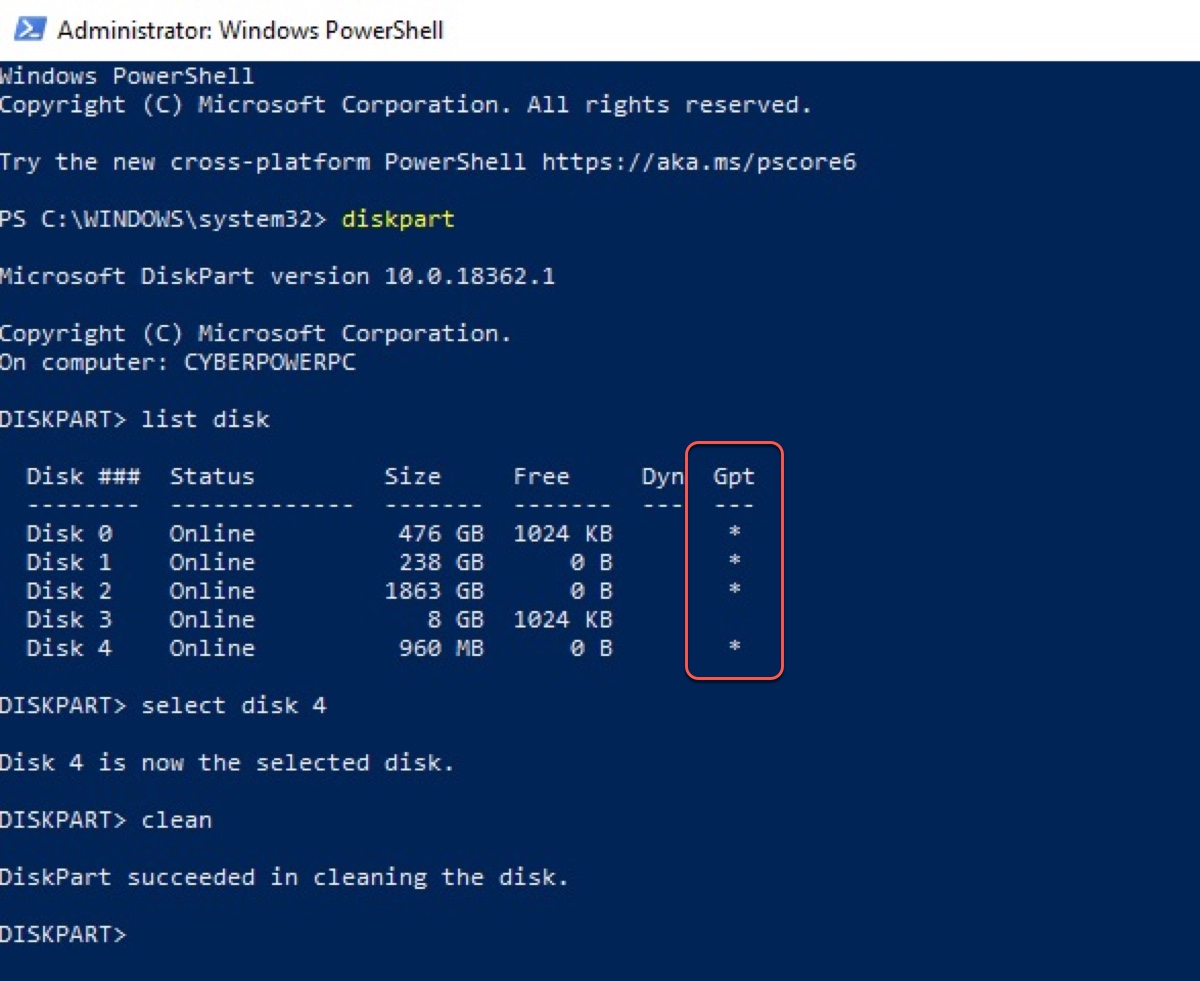
Aparecerá una tabla. Si un disco es GPT, tendrá un asterisco (*) bajo la columna "Gpt".
Cómo Convertir MBR a GPT Sin Pérdida de Datos
Windows incluye una herramienta gratuita y segura llamada MBR2GPT.EXE que puede convertir tu disco de sistema sin borrar tus archivos. Es crucial hacer una copia de seguridad de tus datos antes de intentar cualquier operación en el disco.
Pasos para convertir un disco de sistema usando MBR2GPT:
- Haz una copia de seguridad de todos tus datos importantes.
- Arranca en Windows y abre el Símbolo del Sistema como administrador.
- Valida que tu disco es elegible para la conversión escribiendo: (Sustituye 0 por el número de tu disco si es diferente). mbr2gpt /validate /disk:0
- Si la validación tiene éxito, ejecuta el comando de conversión: mbr2gpt /convert /disk:0
La herramienta convertirá la tabla de particiones. Finalmente, debes cambiar tu firmware de BIOS a modo UEFI. Esto se hace en el menú de ajustes de BIOS/UEFI de tu computadora (a menudo llamado "Modo de Arranque" o "CSM"). Desactiva CSM (Módulo de Soporte de Compatibilidad) y activa el modo UEFI completo.
Después de reiniciar, tu sistema estará funcionando en un disco GPT.
Si deseas convertir MBR a GPT en un disco externo, simplemente reformatea el disco.
Preguntas Frecuentes sobre MBR o GPT para SSD
- Q¿Debo poner mi SSD como MBR o GPT?
-
A
Deberías usar GPT para tu SSD a menos que tengas una razón específica y convincente para usar MBR (por ejemplo, compatibilidad con un sistema operativo heredado en hardware muy antiguo). GPT es el estándar moderno que ofrece mejor seguridad, soporte para unidades más grandes y más particiones.
- Q¿Es MBR más lento que GPT?
-
A
No, directamente no. El esquema de partición en sí mismo no afecta la velocidad de lectura/escritura. El rendimiento de un SSD está determinado por su controlador, tipo de NAND e interfaz (SATA vs PCIe NVMe). Sin embargo, los sistemas que utilizan GPT suelen arrancar a través de UEFI, que tiene tiempos de arranque más rápidos que los sistemas de BIOS heredados que utilizan MBR.
- Q¿Es Windows 11 MBR o GPT SSD?
-
A
Windows 11 requiere un estilo de partición GPT para su unidad de arranque. Este es un requisito estricto del sistema ligado a su necesidad de firmware UEFI y Secure Boot. Si intentas instalar Windows 11 en un disco MBR, el instalador te dará un error.
